Gilt für: ThreatSync
In WatchGuard Cloud können Sie Benachrichtigungsrichtlinien konfigurieren, um Warnmeldungen zu generieren und E-Mail-Benachrichtigungen für ThreatSync-Aktivitäten zu senden. Die Benachrichtigungsrichtlinien erleichtern es Ihnen, auf auftretende Bedrohungen in Ihrem Netzwerk und an Ihren Endpoints zu reagieren, und bieten einen Überblick über Änderungen bei Vorfällen und behobene Bedrohungen.
Auf der Seite Richtlinien können Sie alle Richtlinien sehen, die für Ihr Konto erstellt wurden. Standardmäßig gibt es mehrere vordefinierte Richtlinien. Sie können die Standard-Richtlinien bearbeiten und den Namen, die Beschreibung und die Zustellmethode ändern. Wenn Sie als Zustellmethode E-Mail auswählen, können Sie auch die Häufigkeit der Warnmeldungen ändern. Es gibt einige Standard-Systemrichtlinien, die Sie nicht löschen können.
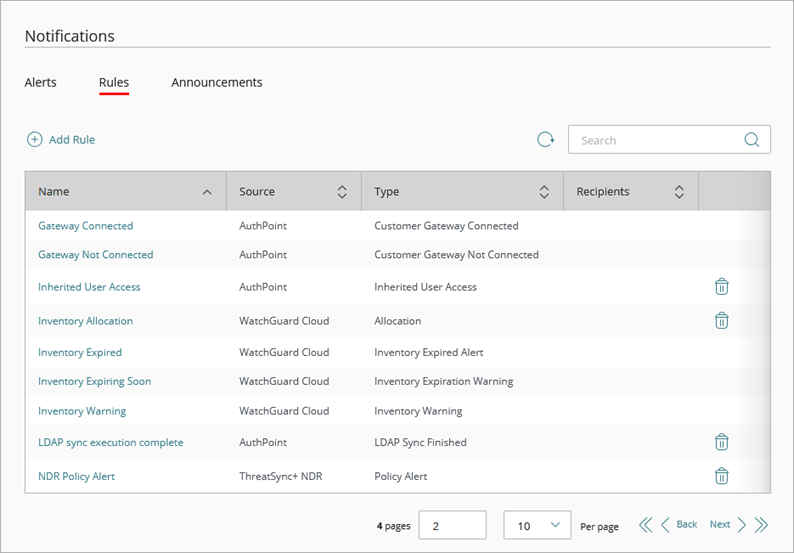
Typen von ThreatSync-Benachrichtigungen
Jede Benachrichtigungsrichtlinie in WatchGuard Cloud verwendet einen Benachrichtigungstyp, der die Aktion oder das Ereignis angibt, das die Richtlinie zur Generierung einer Warnmeldung veranlasst.
Neuer Vorfall
Generiert eine Warnmeldung für neue Vorfälle, die den vorgegebenen Bedingungen entsprechen.
Aktion durchgeführt
Generiert eine Warnmeldung für durchgeführte Aktionen, die den vorgegebenen Bedingungen entsprechen.
Vorfall abgeschlossen
Generiert eine Warnmeldung, wenn ein Vorfall abgeschlossen wird, der den vorgegebenen Bedingungen entspricht.
ThreatSync-Benachrichtigungsrichtlinien hinzufügen
Ihre Operator-Rolle bestimmt, was Sie in WatchGuard Cloud anzeigen und tun können. Ihre Rolle muss die Berechtigung Benachrichtigungsrichtlinien konfigurieren haben, um diese Funktion anzuzeigen oder zu konfigurieren. Weitere Informationen finden Sie unter WatchGuard Cloud-Operatoren und -Rollen verwalten.
So fügen Sie in WatchGuard Cloud eine neue Benachrichtigungsrichtlinie hinzu:
- Wählen Sie Administration > Benachrichtigungen.
- Wählen Sie die Registerkarte Richtlinien.

- Klicken Sie auf Richtlinie hinzufügen.
- Geben Sie auf der Seite Richtlinie hinzufügen im Textfeld Name einen Namen für Ihre Richtlinie ein, damit Sie sie später einfacher wiedererkennen können.
- Wählen Sie in der Dropdown-Liste Benachrichtigungsquelle die Option ThreatSync aus.
- Wählen Sie in der Dropdown-Liste Benachrichtigungstyp die Aktion oder das Ereignis aus, die/das diese Richtlinie veranlasst, eine Warnmeldung zu erzeugen.
- (Optional) Geben Sie eine Beschreibung Ihrer Richtlinie ein.
- Wählen Sie die Bedingungen, die für die Generierung einer Warnmeldung erfüllt sein müssen:
- Risiko von/Risiko bis — Wählen Sie einen Risikobewertungsbereich von 1 bis 10.
- Vorfallstyp — Wählen Sie einen oder mehrere Vorfallstypen.
- Gerätetyp — Wählen Sie einen oder mehrere Gerätetypen.
- Aktion — Wählen Sie eine oder mehrere durchgeführte Aktionen (Nur für den Benachrichtigungstyp Durchgeführte Aktion).
- Wählen Sie aus der Dropdown-Liste Zustellmethode eine der folgenden Optionen aus:
- Keine — Die Richtlinie erzeugt eine Warnmeldung, die auf der Seite Warnmeldungen in WatchGuard Cloud aufgeführt wird.
- E-Mail — Die Richtlinie erzeugt eine Warnmeldung, die auf der Seite Warnmeldungen in WatchGuard Cloud aufgeführt wird, und sendet eine E-Mail-Benachrichtigung an die vorgegebenen Empfänger.
- Wenn Sie als Zustellmethode E-Mail auswählen:
- Konfigurieren Sie von der Dropdown-Liste Häufigkeit aus, wie viele E-Mail-Nachrichten die Richtlinie pro Tag senden kann:
- Wählen Sie Alle Warnmeldungen senden, damit die Richtlinie für jede erzeugte Warnmeldung eine E-Mail-Nachricht sendet.
- Wählen Sie Sende höchstens, um zu beschränken, wie viele E-Mail-Nachrichten die Richtlinie pro Tag sendet. Geben Sie in das Textfeld Warnmeldungen pro Tag die maximale Anzahl der E-Mail-Nachrichten ein, die diese Richtlinie pro Tag senden kann. Sie können einen Wert von bis zu 20.000 Warnmeldungen pro Tag vorgeben.
- Geben Sie in das Textfeld Betreff die Betreffzeile für die E-Mail-Nachricht ein, die von dieser Richtlinie gesendet wird, wenn sie eine Warnmeldung erzeugt. Sie können hier maximal 78 Zeichen eingeben.
- Geben Sie im Textfeld Empfänger die E-Mail-Adressen der einzelnen Personen ein, die eine E-Mail-Nachricht erhalten sollen, wenn diese Richtlinie eine Warnmeldung erzeugt. Sie können mehrere E-Mail-Adressen eingeben. Drücken Sie nach jeder E-Mail-Adresse die Enter-Taste oder trennen Sie die E-Mail-Adressen durch ein Leerzeichen, ein Komma oder ein Semikolon.
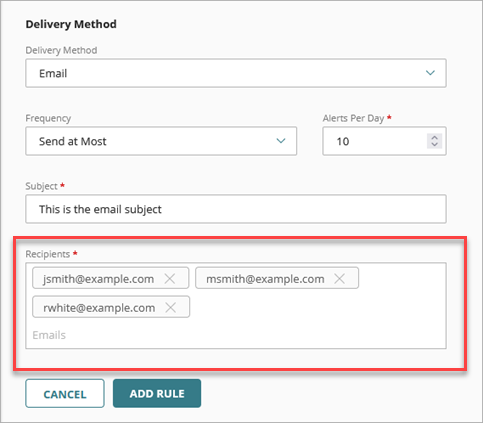
- Konfigurieren Sie von der Dropdown-Liste Häufigkeit aus, wie viele E-Mail-Nachrichten die Richtlinie pro Tag senden kann:
- Klicken Sie auf Richtlinie hinzufügen.
Zum Löschen einer Benachrichtigungsrichtlinie klicken Sie auf das Symbol![]() neben der zu löschenden Richtlinie.
neben der zu löschenden Richtlinie.
Weitere Informationen zur Verwaltung von Warnmeldungen finden Sie unter WatchGuard Cloud-Warnmeldungen verwalten.